Dell KVM 180AS User Manual
Browse online or download User Manual for Computer hardware Dell KVM 180AS. Инструкция по эксплуатации Dell KVM 180AS
- Page / 267
- Table of contents
- BOOKMARKS




- Примечания, предупреждения и 1
- Содержание 14
- Общие требования 15
- Монтирование системы в стойку 18
- Параметры локальной сети 18
- Общие сведения о продукте 19
- сочетании с этими модулями 20
- Безопасность 22
- Шифрование 22
- Режимы работы 22
- Общие сведения о продукте 5 23
- Обновление флэш-памяти 24
- Общие сведения о продукте 7 25
- Совместимость IPv4 и IPv6 26
- Установка 27
- Начало работы 28
- Настройка сети 29
- Клавиатуры 30
- Установка 13 31
- Установка 19 37
- Рис. 2-5. Главное меню 37
- Установка 21 39
- Оптимизация видео 43
- Ускорение мыши 44
- Подключение модуля SIP 44
- 30 Установка 48
- Подключение к сети 51
- Поддерживаемые обозреватели 51
- Управление системой через 53
- Выбор устройств 55
- Программная коммутация 56
- Навигация в интерфейсе OSCAR 57
- Изменение режима отображения 60
- Управление флагом состояния 65
- Настройка языка интерфейса 66
- Назначение типов устройств 67
- Назначение имен устройств 69
- Настройка параметров сети 70
- Сканирование системы 73
- Запуск диагностики системы 76
- Окно «Power» 80
- Окно «PDUs» 81
- Окно «PDU Settings» 82
- Окно «PDU Outlets» 83
- Окно «PDU Inlets» 83
- Настройка средства просмотра 88
- Настройка глубины цвета 92
- БА В Г Д Е 94
- Настройка калибровки мыши 96
- Сканирование серверов 98
- Приоритетное прерывание 106
- Режим монопольного доступа 110
- Виртуальные носители 111
- Виртуальные носители 95 113
- «Commands» - «User Status» 113
- Виртуальные носители 99 117
- Запуск виртуального носителя 119
- Виртуальные носители 103 121
- Переустановка шины USB 123
- 106 Виртуальные носители 124
- Управление консольным 125
- ПРИМЕЧАНИЕ 127
- Рис. 6-2. Окно «Users» 130
- Включение и настройка SNMP 134
- Рис. 6-6. Окно ловушек 137
- Изменение имени сервера 138
- Просмотр модулей SIP и IQ 140
- Подкатегория «SIPs» 142
- Обновление микропрограммы 145
- Перезагрузка системы 150
- Установка веб-сертификата 153
- Управление PDU 155
- Доступ к AMP 159
- Функция LDAP удаленного 165
- Классы объектов 166
- Атрибуты 167
- Расширения схемы 167
- Стандартная установка 170
- Настройка параметров DNS 171
- Включение аутентификации LDAP 173
- Сертификаты LDAP SSL 176
- Тайм-аут входа в систему 181
- Объект «Association» 189
- Объекты 189
- Объект «RCS Privilege» 189
- «User» и «Group» 189
- Group1 Prvi1 Priv2 190
- User3 RCS1 RCS2 190
- User1 User2 User3 RCS1 RCS2 191
- Priv1 Priv2 191
- Domain 2Domain 1 191
- «Association» Dell 195
- Часто задаваемые вопросы 201
- Приложение Б. Порты TCP 209
- 192 Приложение Б. Порты TCP 210
- Группы MIB 212
- Группа объектов ловушки SNMP 216
- Ловушки предприятия 227
- Приложение Г. Обновление 247
- Приложение Д. Технические 255
- Приложение Е. Техническая 259
- Указатель 261
- Указатель 245 263
- Указатель 247 265
- Указатель 249 267
Summary of Contents
Удаленный консольный коммутаторDell™ Руководство по эксплуатацииПримечания, предупреждения и предостережения ПРИМЕЧАНИЕ. ПРИМЕЧАНИЕ содержит важную и
x Содержание6 Управление консольным коммутатором с помощью веб-интерфейса . . . . . . . . . . . . . 107Миграция коммутаторов с программного обеспечен
82 Использование средства просмотраДоступ к режиму сканирования из встроенного веб-интерфейсаРис. 4-10. Встроенный веб-интерфейс — сканирование серве
Использование средства просмотра 83Настройка параметров сканированияПорядок настройки параметров сканирования:1В режиме просмотра эскизов выберите Opt
84 Использование средства просмотра ПРИМЕЧАНИЕ. Состояние элемента меню «Enable» можно изменять путем установки (включения) или снятия (выключения) с
Использование средства просмотра 85Рис. 4-11. Открытое меню макросов в средстве просмотра в системе WindowsРис. 4-12. Открытое меню макросов в средс
86 Использование средства просмотраРис. 4-13. Открытое меню макросов в средстве просмотра в системе Sun«Session Options» — вкладка «General»На вкладк
Использование средства просмотра 87Рис. 4-14. «Session Options» — вкладка «General»В списке Menu Activation Keystroke можно выбрать сигнал нажатия кл
88 Использование средства просмотраПолучение снимков экранаСредство просмотра позволяет создавать снимок содержимого экрана и сохранять его в файле ил
Использование средства просмотра 89Приоритетное прерывание работы удаленного пользователя удаленным администраторомЕсли удаленный администратор пытает
90 Использование средства просмотраПриоритетное прерывание работы локального пользователя или удаленного администратора другим удаленным администратор
Использование средства просмотра 91Доступ к устройству определяется характером подключения текущего пользователя к устройству. Существует два типа пол
Содержание xi7 Миграция удаленного консольного коммутатора. . . . . . . . . . . . . . . . . . . . . . . 141Доступ к AMP. . . . . . . . . . . . . . .
92 Использование средства просмотраРежим монопольного доступаС помощью режима монопольного доступа можно осуществлять монопольное управление видеосеан
Виртуальные носители 935Виртуальные носителиВиртуальные носители позволяют просматривать, перемещать и копировать данные, расположенные на виртуальном
94 Виртуальные носителиОсновные термины из области виртуальных носителей• Виртуальный носитель — USB-устройство хранения данных, которое можно подключ
Виртуальные носители 95Локальная настройка виртуального носителяАдминистратор локального порта (имеющий доступ к локальному порту пользователя) может
96 Виртуальные носителиПорядок включения или отключения виртуального носителя:1Нажмите клавишу <Print Screen> для запуска интерфейса OSCAR. Отоб
Виртуальные носители 97Табл. 5-1. Параметры виртуальных носителей в интерфейсе OSCARФункция НазначениеLocked Синхронизация сеанса КВМ и сеанса виртуа
98 Виртуальные носителиПорядок настройки параметров виртуального носителя в интерфейсе OSCAR:1Нажмите клавишу <Print Screen> для запуска интерфе
Виртуальные носители 99Рис. 5-3. Окно «Virtual Media» — встроенный веб-интерфейсПорядок включения или отключения виртуального носителя:1Щелкните вкла
100 Виртуальные носителиНастройка параметров виртуального носителя с помощью встроенного веб-интерфейсаМожно определить режим работы устройства в сеан
Виртуальные носители 101Запуск виртуального носителяВиртуальный носитель запускается удаленно с управляющего устройства с помощью программы просмотра.
xii СодержаниеСертификаты LDAP SSL . . . . . . . . . . . . . . . . 158Включение SSL на контроллере домена. . . . . . 159Тайм-аут входа в систему.
102 Виртуальные носителиРис. 5-5. Клиент виртуального носителя Dell — два подключенияДоступны два устройства для назначения на целевом сервере: диско
Виртуальные носители 103Пользователь может установить флажок «Read Only», чтобы запретить запись данных на локальный диск целевым сервером. Если админ
104 Виртуальные носителиПорядок подключения файла образа компакт-диска/DVD-диска к устройству виртуального носителя:1Выберите ISO image.2Щелкните Brow
Виртуальные носители 105Переустановка шины USBФункция переустановки USB используется для переустановки всех устройств USB на целевом устройстве, включ
106 Виртуальные носители
Управление консольным коммутатором с помощью веб-интерфейса 1076Управление консольным коммутатором с помощью веб-интерфейсаПосле установки нового удал
108 Управление консольным коммутатором с помощью веб-интерфейсаМиграция коммутаторов с программного обеспечения удаленного консольного коммутатораЕсли
Управление консольным коммутатором с помощью веб-интерфейса 109 ПРИМЕЧАНИЕ. После изменения параметров сети на всех страницах отображается кнопка «Re
110 Управление консольным коммутатором с помощью веб-интерфейсаВключив параметр Inactivity Timeout, можно задать период времени, в течение которого се
Управление консольным коммутатором с помощью веб-интерфейса 111Настройка учетных записей пользователейПри выборе категории Users во встроенном веб-инт
Содержание xiiiA Приложение А. Сочетания клавиш клавиатуры и мыши для программного обеспечения удаленного консольного коммутатора. . . . . . . . . . .
112 Управление консольным коммутатором с помощью веб-интерфейсаПользователей можно заблокировать с помощью функции Security Lock-out, если они вводят
Управление консольным коммутатором с помощью веб-интерфейса 113Рис. 6-3. Окно добавления пользователя3Введите имя пользователя и пароль, которые необ
114 Управление консольным коммутатором с помощью веб-интерфейсаРис. 6-4. Окно прав доступа пользователя бЧтобы разрешить пользователю доступ к сервер
Управление консольным коммутатором с помощью веб-интерфейса 1153Введите пароль для данного пользователя в поле Password, затем подтвердите ввод пароля
116 Управление консольным коммутатором с помощью веб-интерфейсаПорядок разблокирования учетной записи:1Щелкните во встроенном веб-интерфейсе вкладку C
Управление консольным коммутатором с помощью веб-интерфейса 117В категории SNMP можно ввести информацию о системе и строки сообщества. Можно также наз
118 Управление консольным коммутатором с помощью веб-интерфейса3Введите полное имя домена системы в поле Name, а также контактное лицо для узла в разд
Управление консольным коммутатором с помощью веб-интерфейса 119Рис. 6-6. Окно ловушек SNMPПросмотр и повторная синхронизация подключений сервераПри в
120 Управление консольным коммутатором с помощью веб-интерфейсаРис. 6-7. Окно «Servers»Изменение имени сервераВстроенный веб-интерфейс позволяет изме
Управление консольным коммутатором с помощью веб-интерфейса 1212Введите имя, которое необходимо назначить серверу. Имена должны состоять из 1-15 симво
xiv Содержание
122 Управление консольным коммутатором с помощью веб-интерфейсаПросмотр модулей SIP и IQКатегория Server - SIPs позволяет просматривать модули SIP и I
Управление консольным коммутатором с помощью веб-интерфейса 123Рис. 6-10. Окно «SIPs» в категории «Servers» — консольный коммутатор 4161DS ПРИМЕЧАНИ
124 Управление консольным коммутатором с помощью веб-интерфейсаРис. 6-11. Окно с информацией о версиях микропрограммПодкатегория «SIPs»Подкатегория S
Управление консольным коммутатором с помощью веб-интерфейса 125Рис. 6-12. Окно с информацией о версиях микропрограмм модулей SIPПорядок просмотра инф
126 Управление консольным коммутатором с помощью веб-интерфейсаРис. 6-13. Окно «SIP Version»В случаях, когда коммутатор другого уровня не распознаетс
Управление консольным коммутатором с помощью веб-интерфейса 127Порядок переустановки модуля SIP:1Щелкните во встроенном веб-интерфейсе вкладку Configu
128 Управление консольным коммутатором с помощью веб-интерфейса3Отображается окно Upgrade Remote Console Switch Firmware. Выберите TFTP Server or FTP
Управление консольным коммутатором с помощью веб-интерфейса 129Порядок одновременного обновления нескольких модулей SIP:1Щелкните вкладку Tools во вст
130 Управление консольным коммутатором с помощью веб-интерфейсаПорядок обновления микропрограмм отдельных модулей SIP:1Щелкните вкладку Configure во в
Управление консольным коммутатором с помощью веб-интерфейса 131Управление состоянием пользователяС использованием вкладки Status во встроенном веб-инт
xvТребования по технике безопасностиСоблюдайте следующие правила техники безопасности, чтобы обеспечить свою личную безопасность и исключить возможнос
132 Управление консольным коммутатором с помощью веб-интерфейса4Щелкните кнопку OK для отключения пользователя.-или-Щелкните Cancel, чтобы выйти без в
Управление консольным коммутатором с помощью веб-интерфейса 133Порядок чтения и сохранения файла настройки удаленного консольного коммутатора:1Щелкнит
134 Управление консольным коммутатором с помощью веб-интерфейса6По завершении появляется сообщение с запросом на подтверждение окончания записи. Щелкн
Управление консольным коммутатором с помощью веб-интерфейса 135Порядок восстановления базы данных пользователей на удаленном консольном коммутаторе:1Щ
136 Управление консольным коммутатором с помощью веб-интерфейсаРис. 6-18. Окно установки сертификата веб-сервера3Выберите Fields и заполните следующи
Управление консольным коммутатором с помощью веб-интерфейса 1374Выберите Install. Закройте веб-обозреватель и запустите встроенный веб-интерфейс для э
138 Управление консольным коммутатором с помощью веб-интерфейса3В окне PDU settings измените имя PDU, установите время задержки цикла, включите или от
Управление консольным коммутатором с помощью веб-интерфейса 139Порядок управления питанием устройства, подключенного к устройству PDU:1Перейдите на вк
140 Управление консольным коммутатором с помощью веб-интерфейса
Миграция удаленного консольного коммутатора 1417Миграция удаленного консольного коммутатораЕсли уже имеются установленные удаленные консольные коммута
xvi•Компоненты, расположенные под этими крышками, должны обслуживаться только обученным техническим обслуживающим персоналом. –В данном продукте нет к
142 Миграция удаленного консольного коммутатора-или-Щелкните удаленный консольный коммутатор на панели Unit Selector и нажмите клавишу <Enter>.
Миграция удаленного консольного коммутатора 1432Щелкните кнопку Upgrade Remote Console Switch Firmware.Если в области «Settings» панели управления уст
144 Миграция удаленного консольного коммутатора5Щелкните Close, чтобы выйти из окна Upgrade Firmware. ПРЕДУПРЕЖДЕНИЕ. Не выключайте питание удаленног
Миграция удаленного консольного коммутатора 145-или-Если Вы не хотите использовать информацию локальной базы данных, снимите данный флажок.5Введите но
146 Миграция удаленного консольного коммутатораПорядок запуска мастера повторной синхронизации:1Щелкните вкладку Remote Console Switches в проводнике.
Функция LDAP удаленного консольного коммутатора 1478Функция LDAP удаленного консольного коммутатораОбщие сведенияУдаленные консольные коммутаторы Dell
148 Функция LDAP удаленного консольного коммутатораимен, которые могут быть представлены в виде древовидной диаграммы таким же образом, каким обычно о
Функция LDAP удаленного консольного коммутатора 149Вложение формируется включением имени объекта типа «Group» в качестве члена в другой объект типа «G
150 Функция LDAP удаленного консольного коммутаторапользователей. Необходимо отметить, что каждый тип атрибута и класс объектов в системе AD должен им
Функция LDAP удаленного консольного коммутатора 151DNS для определения сетевых координат каждого из серверов GC, поэтому удаленные консольные коммутат
xvii ПРЕДУПРЕЖДЕНИЕ. Чтобы предотвратить возможность повреждения системы, установите переключатель напряжения (если имеется) на блоке питания в полож
152 Функция LDAP удаленного консольного коммутатораВ дополнение к этому расширения схемы компании Dell делают более легкими поиск и идентификацию устр
Функция LDAP удаленного консольного коммутатора 153Порядок настройки учетной записи «Override Admin» с помощью встроенного веб-интерфейса:1Щелкните вк
154 Функция LDAP удаленного консольного коммутатораРис. 8-1. Встроенный веб-интерфейс — подкатегория «Network»Настройка параметров Network Time Protoc
Функция LDAP удаленного консольного коммутатора 155Настройка параметров аутентификации LDAPПанель Authentication позволяет настраивать параметры аутен
156 Функция LDAP удаленного консольного коммутатораПорядок доступа к панели Authentication с помощью встроенного веб-интерфейса:Щелкните вкладку Confi
Функция LDAP удаленного консольного коммутатора 157Табл. 8-1. Описание полей панели аутентификацииПоле ОписаниеAuthentication Settings Пользователи мо
158 Функция LDAP удаленного консольного коммутатораСертификаты LDAP SSLВсе взаимодействие по протоколу LDAP (между удаленным консольным коммутатором и
Функция LDAP удаленного консольного коммутатора 159Включение SSL на контроллере доменаЕсли планируется использовать корневой сертификат предприятия Mi
160 Функция LDAP удаленного консольного коммутатораПорядок создания сертификата для импорта:1В командной строке Linux введите «openssl» и нажмите клав
Функция LDAP удаленного консольного коммутатора 1613В командной строке Linux введите «cat certificate.pem privatekey.pem > webserver.pem», затем из
xviiiМонтирование системы в стойку•Ознакомьтесь с предостережениями и инструкциями в документации, прилагаемой к стойке и описывающей установку устрой
162 Функция LDAP удаленного консольного коммутатораРис. 8-3. Встроенный веб-интерфейс — отправка сертификата безопасностиПосле отправки сертификата бе
Функция LDAP удаленного консольного коммутатора 163Сертификат можно выбрать и открыть. После открытия сертификата и отображения его содержимого пользо
164 Функция LDAP удаленного консольного коммутатораПорядок указания тайм-аута входа в систему с помощью встроенного веб-интерфейса:1Щелкните вкладку C
Функция LDAP удаленного консольного коммутатора 165Далее показан пример информации о сертификате ЦС:1Загрузите сертификат ЦС в устройство из клиентско
166 Функция LDAP удаленного консольного коммутатораНастройка объектов типа «Group» Контроль доступа применяется к определенной учетной записи пользова
Функция LDAP удаленного консольного коммутатора 167Перезапуск Да. Для каждого устройства должно быть настроено разрешение путем включения устройства в
168 Функция LDAP удаленного консольного коммутатораПеред тем как учетной записи будет разрешено изменять какие-либо поля на панели аутентификации, эту
Функция LDAP удаленного консольного коммутатора 169Порядок настройки объектов типа «Group» для удаленного консольного коммутатора:1Создайте объект «Or
170 Функция LDAP удаленного консольного коммутатора6Добавьте объект типа «Computer», представляющий удаленный консольный коммутатор, к соответствующим
Функция LDAP удаленного консольного коммутатора 171На Рис.8-6 показано, как объект «Association» предоставляет соединение, требуемое для всех операций
Общие сведения о продукте 11Общие сведения о продуктеВ многопользовательском удаленном консольном коммутаторе Dell™ 2161DS-2/4161DS/2321DS объединены
172 Функция LDAP удаленного консольного коммутатораНа Рис.8-7 показана настройка объектов Active Directory в данном случае.Рис. 8-7. Настройка объекто
Функция LDAP удаленного консольного коммутатора 173Для получения подробных инструкций см. раздел «Добавление пользователей и привилегий удаленных конс
174 Функция LDAP удаленного консольного коммутатора3Создайте два объекта типа «RCS Device» («RCS1» и «RCS2») для представления удаленного консольного
Функция LDAP удаленного консольного коммутатора 175Схему можно расширить двумя различными способами. Можно использовать утилиту Dell Schema Extender и
176 Функция LDAP удаленного консольного коммутатора ПРИМЕЧАНИЕ. Необходимо установить пакет «Administrator Pack» в каждой системе, управляющей объект
Функция LDAP удаленного консольного коммутатора 177Создание объекта типа «SIP» 1В окне «Корень консоли» MMC щелкните правой кнопкой на контейнере. 2Вы
178 Функция LDAP удаленного консольного коммутатораКаждый из этих новых классов объектов определен в рамках различных комбинаций (иерархий) существующ
Функция LDAP удаленного консольного коммутатора 179Создание объекта типа «Association»Объект «Association» является производным от объекта типа «Group
180 Функция LDAP удаленного консольного коммутатораЩелкните вкладку Privilege Object для добавления объекта «Privilege» в объект «Association», которы
Функция LDAP удаленного консольного коммутатора 181Авторизация использования встроенного веб-интерфейса определяется тем, настроен ли уровень привилег
Программное обеспечение сторонних производителей. Вы признаете, что данный ПРОГРАММНЫЙ ПРОДУКТ может содержать программное обеспечение и поставляться
2 Общие сведения о продуктеМногоплатформенная поддержкаМодули SIP компании Dell, которые могут использоваться совместно с удаленным консольным коммута
182 Функция LDAP удаленного консольного коммутатораИспользование Active Directory для входа в систему удаленного консольного коммутатораМожно использо
Функция LDAP удаленного консольного коммутатора 183Переименование целевого устройства в модуле SIP следует делать с помощью встроенного веб-интерфейса
184 Функция LDAP удаленного консольного коммутатораПоддерживает ли удаленный консольный коммутатор с использованием Active Directory среды с нескольки
Функция LDAP удаленного консольного коммутатора 185Что делать, если невозможно войти в систему удаленного консольного коммутатора с использованием Act
186 Функция LDAP удаленного консольного коммутатора
Приложение А. Сочетания клавиш клавиатуры и мыши для программногообеспечения удаленного консольного коммутатора187AПриложение А. Сочетания клавиш клав
188Приложение А. Сочетания клавиш клавиатуры и мыши для программного обеспечения удаленного консольного коммутатора Табл. A-2. Сочетание клавиш клавиа
Приложение А. Сочетания клавиш клавиатуры и мыши для программногообеспечения удаленного консольного коммутатора189Табл. A-3. Сочетание клавиш клавиату
190Приложение А. Сочетания клавиш клавиатуры и мыши для программного обеспечения удаленного консольного коммутатора
Приложение Б. Порты TCP 191БПриложение Б. Порты TCPВ следующей таблице перечислены функции, выполняемые удаленным консольным коммутатором, и используе
Общие сведения о продукте 3Подключаемый модуль для программного обеспечения DSView® 3Программное обеспечение управления Avocent DSView 3 представляет
192 Приложение Б. Порты TCP
Приложение В. Базы управляющей информации (MIB) и ловушки SNMP 193ВПриложение В. Базы управляющей информации (MIB) и ловушки SNMPВ данном приложении п
194 Приложение В. Базы управляющей информации (MIB) и ловушки SNMPРис. В-1. Структура MIB удаленного консольного коммутатора DellГруппы MIBГруппа иде
Приложение В. Базы управляющей информации (MIB) и ловушки SNMP 195Табл. В-1. Объекты группы идентификаторов продуктаТип объекта Описание Идентификатор
196 Приложение В. Базы управляющей информации (MIB) и ловушки SNMPdsProductIDDescription Описание продукта в UTF8. 1.3.6.1.4.1.10418.3.3.1.1.2dsProduc
Приложение В. Базы управляющей информации (MIB) и ловушки SNMP 197Группа модуля SIP (dsSIP) 1.3.6.1.4.1.10418.3.3.1.2Объекты группы модуля SIP показан
198 Приложение В. Базы управляющей информации (MIB) и ловушки SNMPГруппа объектов ловушки SNMPВ данном разделе описаны переменные, отправляемые в удал
Приложение В. Базы управляющей информации (MIB) и ловушки SNMP 199Тип образаИмя переменной dsTrapObjectImageTypeИдентификатор объекта (OID)1.3.6.1.4.1
200 Приложение В. Базы управляющей информации (MIB) и ловушки SNMPРезультаты обновления образаИмя переменной dsTrapObjectImageUpgradeResultsИдентифика
Приложение В. Базы управляющей информации (MIB) и ловушки SNMP 201Идентификация коммутатора в многозвенном соединенииИмя переменной dsTrapObjectTiered
4 Общие сведения о продуктеБезопасностьИнтерфейс OSCAR позволяет защитить систему с помощью заставки экрана с паролем. Чтобы снова активировать систем
202 Приложение В. Базы управляющей информации (MIB) и ловушки SNMPПредыдущая идентификация сервераИмя переменной dsTrapObjectOldServerNameИдентификато
Приложение В. Базы управляющей информации (MIB) и ловушки SNMP 203Описание Данное сообщение ловушки содержит данные для диагностики, относящейся к опр
204 Приложение В. Базы управляющей информации (MIB) и ловушки SNMPОписание Данный объект отправляется в ловушке для идентификации действий предупрежде
Приложение В. Базы управляющей информации (MIB) и ловушки SNMP 205Причина разблокировки учетной записи пользователяИмя переменной dsTrapObjectUnlockRe
206 Приложение В. Базы управляющей информации (MIB) и ловушки SNMPРезультаты обновления образа SIPИмя переменной dsTrapObjectSipImageUpgradeResultИден
Приложение В. Базы управляющей информации (MIB) и ловушки SNMP 207Режим доступа устройства виртуального носителяИмя переменной dsTrapObjectVirtualMedi
208 Приложение В. Базы управляющей информации (MIB) и ловушки SNMPСинтаксис SyntaxINTEGER {imageUpgradeTftpNoSocket(1), — TFTP без сокетаimage
Приложение В. Базы управляющей информации (MIB) и ловушки SNMP 209Ловушки предприятияЛовушки SNMP позволяют агенту уведомлять управляющую станцию о зн
210 Приложение В. Базы управляющей информации (MIB) и ловушки SNMPТабл. В-3. Ловушки, относящиеся к предприятиюИденти-фикатор ловушкиСообщение ловушки
Приложение В. Базы управляющей информации (MIB) и ловушки SNMP 2116 Video session terminated. Command issued by user: %s. Terminated user: %s. Server:
Общие сведения о продукте 5Табл. 1-1. Максимальная частота обновления разрешения, тип видеосигнала720 x 400 при 70 Гц VGA640 x 480 при 60 Гц VGA640 x
212 Приложение В. Базы управляющей информации (MIB) и ловушки SNMP9 FTP, TFTP, or ASMP image upgrade started. Command issued by user: %s. Image type:
Приложение В. Базы управляющей информации (MIB) и ловушки SNMP 21313 User modified in local user database. Command issued by user: %s. Modified user:
214 Приложение В. Базы управляющей информации (MIB) и ловушки SNMP18 Tiered switch added. Tiered switch name: %s. Attached to SIP: %s.Информаци-оннаяД
Приложение В. Базы управляющей информации (MIB) и ловушки SNMP 21521 Configuration file loaded in the Remote Console Switch. Command issued by user: %
216 Приложение В. Базы управляющей информации (MIB) и ловушки SNMP24 Subsystem Upgrade started. Device ID: %s.Информаци-оннаяУдаленный консольный комм
Приложение В. Базы управляющей информации (MIB) и ловушки SNMP 21728 Watchdog reset. Device ID: %s.Критическая Удаленный консольный коммутатор обнаруж
218 Приложение В. Базы управляющей информации (MIB) и ловушки SNMP32 Urgent condition. Device ID: %s. Alarm condition: %d. Alarm description: %s.Крити
Приложение В. Базы управляющей информации (MIB) и ловушки SNMP 21934 User account has been unlocked.Client IP Address: %s. Command issued by user: %s.
220 Приложение В. Базы управляющей информации (MIB) и ловушки SNMP35 SIP image upgrade started. Command issued by user: %s. Image type: %s. New versio
Приложение В. Базы управляющей информации (MIB) и ловушки SNMP 22136 SIP image upgrade result. Result: %d. Upgrade was started by user: %s. Upgrade im
6 Общие сведения о продуктеОбновление флэш-памятиОбновите удаленный консольный коммутатор и модули SIP, установив самую последнюю версию микропрограмм
222 Приложение В. Базы управляющей информации (MIB) и ловушки SNMP37 SIP restarted. Server: %s. SIP ID: %s.Информаци-оннаяМодуль SIP перезапущен. Моду
Приложение В. Базы управляющей информации (MIB) и ловушки SNMP 22340 Remote video session terminated. Command issued by user: %s. Terminated user: %s.
224 Приложение В. Базы управляющей информации (MIB) и ловушки SNMP42 User has established a non-reserved virtual media session to server. User: %s. Se
Приложение В. Базы управляющей информации (MIB) и ловушки SNMP 22544 Remote virtual media drive has been unmapped. User: %s. Server: %s. Drive Type: %
226 Приложение В. Базы управляющей информации (MIB) и ловушки SNMP46 Virtual Media Drive Unmapped on the local port. Server: %s.Информаци-оннаяПользов
Приложение В. Базы управляющей информации (MIB) и ловушки SNMP 22749 Local virtual media session has been unreserved. Server: %s.Информаци-оннаяПользо
228 Приложение В. Базы управляющей информации (MIB) и ловушки SNMP
Приложение Г. Обновление флэш-памяти 229ГПриложение Г. Обновление флэш-памятиОбновление удаленного консольного коммутатораФункция обновления флэш-памя
230 Приложение Г. Обновление флэш-памяти1Подключите терминал или компьютерную программу эмуляции терминала к конфигурационному порту на задней панели
Приложение Г. Обновление флэш-памяти 23111При использовании сервера FTP введите имя пользователя и пароль для сервера FTP и нажмите <Enter>.12Дл
Общие сведения о продукте 7В программном обеспечении удаленного консольного коммутатора используется удобный многооконный интерфейс с навигацией по ти
232 Приложение Г. Обновление флэш-памятиРис. Г-1. Диалоговое окно «Download»4Если в режиме IPv4 используется сервер TFTP, выберите TFTP.-или-Если в р
Приложение Г. Обновление флэш-памяти 233Восстановление после сбоя при флэш-обновлении ПРИМЕЧАНИЕ. Восстановление после сбоя при флэш-обновлении возмо
234 Приложение Г. Обновление флэш-памятиРис. Г-2. Диалоговое окно «SIP Status»3Щелкните один или несколько типов модулей для их обновления. Щелкните
Приложение Г. Обновление флэш-памяти 2353Щелкните кнопку SIP для просмотра информации об отдельном модуле SIP. Отображается диалоговое окно SIP Select
236 Приложение Г. Обновление флэш-памяти
Приложение Д. Технические характеристики 237ДПриложение Д. Технические характеристикиТабл. Д-1. Технические характеристики удаленного консольного комм
238 Приложение Д. Технические характеристикиВес 3,6 кг (8 фунтов), не включая кабелиТеплоотдача 92 БТЕ/часВоздушный поток 8 куб. м/минЭнергопотреблени
Приложение Д. Технические характеристики 239Табл. Д-2. Технические характеристики удаленного консольного коммутатора 2321DSТехнические характеристики
240 Приложение Д. Технические характеристикиВес 4,5 кг без кабелейТеплоотдача 45,0 БТЕ/часВоздушный поток 8 куб. м/минЭнергопотребление 13,2 ВтМощност
Приложение Е. Техническая поддержка 241ЕПриложение Е. Техническая поддержкаНаши сотрудники службы технической поддержки готовы оказать помощь в разреш
8 Общие сведения о продуктеСовместимость IPv4 и IPv6Уда лен н ый консольный коммутатор совместим с другими системами, которые используют протокол Инт
242 Приложение Е. Техническая поддержка
Указатель 243УказательСимволы2161DS-2 или 4161DS с аналоговым коммутатором CAT 5,282161DS2/4161DS2, консольный коммутаторнастройка,19установка,182161D
244 УказательLLDAPобщие сведения,8, 147параметры аутентификации,155сертификаты SSL,158MManage Remote Console Switch, кнопка задачизапуск панели управл
Указатель 245VView Time Per Server, параметр,80, 83Ббазы управляющей информации (MIB),193базы управляющей информации, см. MIBбаза данныхс помощью встр
246 Указательпросмотр с помощью интерфейса OSCAR,54информация о конфигурации,58Кклавиатурасочетание клавиш,187типы,12коммутатор другого уровняс помощь
Указатель 247с помощью консоли последовательного интерфейса, 229, 231обозревателиподдерживаемые встроенным веб-интерфейсом,33оптимизация видео,25Ппане
248 Указательсканирование серверов,80режим сканированияиспользование средства просмотра,81с помощью встроенного веб-интерфейса,82с помощью интерфейса
Указатель 249удаленного консольного коммутатора,10установка положения флага,48учетные записи пользователейс помощью встроенного веб-интерфейсаблокиров
Установка 92УстановкаСистема удаленного консольного коммутатора включает удаленный консольный коммутатор, программное обеспечение удаленного консольно
10 Установка3Подключите терминал к конфигурационному (последовательному) порту на задней панели удаленного консольного коммутатора и выполните настрой
Установка 11• Кабель CAT 5• Руководство пользователя системы удаленного консольного коммутатора на компакт-диске• Инструкции по установке• Брошюра по
Подтверждения и маркировка по безопасности и ЭМС•UL / cUL •CE - EU •N (Nemko)•GOST •C-Tick •NOM / NYCE•MIC (BCC)•SASO •GS •IRAM •FCC, ICES, •VCCI •SoN
12 УстановкаКлавиатурыК аналоговому порту удаленного консольного коммутатора можно подключать клавиатуры USB или PS/2. ПРИМЕЧАНИЕ. Удаленный консоль
Установка 13Рис. 2-1. Установка монтажного кронштейна OUПорядок установки монтажного кронштейна четырехточечного удаленного консольного коммутатора 21
14 Установка5 Присоедините четыре кузовные гайки или гайки-клеммы к монтажной кромке передней части корпуса стойки таким образом, чтобы гайки располаг
Установка 15Рис. 2-2. Установка монтажного кронштейна удаленного консольного коммутатора 2161DS-2/4161DS 1UПорядок установки монтажного кронштейна уда
16 Установка5Установ и т е оставшуюся контргайку на другой конец стержня, поддерживающего кабель.6Задвиньте собранный узел удлинителей в узел шасси ко
Установка 17Рис. 2-4. Базовая конфигурация удаленного консольного коммутатора Табл. 2-1. Описания базовой конфигурации удаленного консольного коммута
18 Установка ПРЕДОСТЕРЕЖЕНИЕ. Для снижения риска поражения электрическим током или повреждения оборудования не отключайте разъем заземления кабеля пи
Установка 19Рис. 2-5. Главное менюПорядок настройки оборудования удаленного консольного коммутатора:1 Отобразится меню Main с одиннадцатью параметрами
20 УстановкаРис. 2-6. Меню «Network Configuration»2 Выберите параметр 1 для установки скорости сети. После выполнения выбора произойдет возврат в меню
Установка 21Порядок настройки портов HTTP и HTTPS:1 Отобразится меню Main с одиннадцатью параметрами. Выберите параметр 10, Set Web Interface Ports, д
22 Установка3Если представленные значения являются правильными для сети, введите <Y> и нажмите клавишу <Enter>. ПРИМЕЧАНИЕ. Для использо
Установка 23Рис. 2-10. Меню ввода пользователя3Для принятия параметров по умолчанию нажмите клавишу <Enter> или введите соответствующий текст в
24 УстановкаПорядок импорта и установки веб-сертификата:1 Отобразится меню Main с одиннадцатью параметрами. Выберите параметр 11, Input Web Server Cer
Установка 25Восстановление заводских настроек по умолчанию:1 Отобразится меню Main с одиннадцатью параметрами. Выберите параметр 11, Input Web Server
26 УстановкаУскорение мыши ПРИМЕЧАНИЕ. Компания Dell настоятельно рекомендует для всех систем Microsoft® Windows®, подключенных к удаленному консольн
Установка 27Рис. 2-11. Подключение модуля SIPДобавление коммутатора с каскадным включениемПорядок добавления коммутатора с каскадным включением (необя
28 Установка2 Подсоедините один конец кабеля CAT 5 к порту ARI на консольном коммутаторе. 3 Подсоедините другой конец кабеля CAT 5 к порту ACI на задн
Установка 29 ПРИМЕЧАНИЕ. Удаленный консольный коммутатор поддерживает только по одному коммутатору на каждый порт ARI. Каскадное включение другого ко
30 Установка ПРИМЕЧАНИЕ. При использовании каскадного включения с удаленным консольным коммутатором 8- или 16-портовый аналоговый коммутатор в качест
Установка 31Добавление PEM (необязательно)Модуль расширения порта (PEM) позволяет расширить каждый порт ARI для подключения до восьми устройств вместо
Содержание vСодержаниеТребования по технике безопасности. . . . . . . . . . xvОбщие требования . . . . . . . . . . . . . . . . . xvМонтирование с
32 УстановкаРис. 2-14. Конфигурация удаленного консольного коммутатора с модулем PEMТабл. 2-4. Описание конфигурации удаленного консольного коммутатор
Установка 33Подключение к сетиПорядок подключения удаленного консольного коммутатора к сети и включения его питания:1 Подсоедините сетевой кабель к по
34 Установка ПРИМЕЧАНИЕ. Если порты HTTP/HTTPS по умолчанию изменены в консоли последовательного интерфейса и используется адрес IPv4, используйте сл
Управление системой через аналоговые порты 353Управление системой через аналоговые портыУдаленный консольный коммутатор оснащен портами USB и PS/2 для
36 Управление системой через аналоговые портыРис. 3-1. Пример диалогового окна «Main» ПРИМЕЧАНИЕ. Для запуска интерфейса OSCAR можно также дважды нажа
Управление системой через аналоговые порты 37Выбор устройствМожно выбирать устройства в диалоговом окне Main. При выборе устройства в управляющем устр
38 Управление системой через аналоговые портыПрограммная коммутацияПрограммная коммутация — это возможность коммутации устройств нажатием «горячих» кл
Управление системой через аналоговые порты 39Навигация в интерфейсе OSCARПорядок навигации в интерфейсе OSCAR с помощью клавиатуры и мыши описан в Таб
40 Управление системой через аналоговые портыНастройка меню интерфейса OSCARУд а ле н ны й консольный коммутатор можно настраивать в меню Setup интер
Управление системой через аналоговые порты 41Табл. 3-3. Функции настройки для выполнения типовых задач по управлению устройствамиФункция НазначениеMen
vi СодержаниеВозможности и преимущества программного обеспечения удаленного консольного коммутатора. . . 6Простота установки и настройки. . . . . . .
42 Управление системой через аналоговые портыПорядок доступа к меню «Setup»:1Нажмите клавишу <Print Screen> для запуска интерфейса OSCAR. Отобра
Управление системой через аналоговые порты 43Рис. 3-3. Диалоговое окно «Menu»2Можно выбрать сочетания клавиш для запуска интерфейса OSCAR: <Print S
44 Управление системой через аналоговые портыНастройка безопасности консолиВ интерфейсе OSCAR можно установить настройки безопасности доступа к консол
Управление системой через аналоговые порты 451Щелкните текстовое поле New.2Введите новый пароль в текстовом поле New. Пароли должны содержать одноврем
46 Управление системой через аналоговые порты3Щелкните поле Repeat. Оставьте поле пустым. 4Щелкните OK для удаления пароля.Порядок включения режима за
Управление системой через аналоговые порты 47Управление флагом состоянияНа рабочем столе отображается флаг состояния, показывающий имя или номер EID в
48 Управление системой через аналоговые порты5В разделе Display Mode выберите Opaque, чтобы отображать флаг состояния сплошным цветом, или Transparent
Управление системой через аналоговые порты 49Рис. 3-6. Диалоговое окно «Language»3Выберите необходимый язык интерфейса OSCAR.4Щелкните OK для внесения
50 Управление системой через аналоговые портыРис. 3-7. Диалоговое окно «Devices»Когда удаленный консольный коммутатор обнаруживает коммутатор с каскад
Управление системой через аналоговые порты 51Рис. 3-8. Диалоговое окно «Device Modify» 3Выберите или введите число портов, поддерживаемых коммутатором
Содержание viiУстановка и настройка встроенного веб-интерфейса . . . . . . . . . . . . . . . . . . . . . 33Поддерживаемые обозреватели . . . . . . .
52 Управление системой через аналоговые портыПорядок назначения имен устройствам:1В диалоговом окне Names выберите имя устройства или номер порта и ще
Управление системой через аналоговые порты 53Рис. 3-9. Диалоговое окно «Network» (режим IPv4)Рис. 3-10. Диалоговое окно «Network» (режим IPv6)После из
54 Управление системой через аналоговые портыОтображение информации о версииВ интерфейсе OSCAR можно просмотреть версии удаленного консольного коммута
Управление системой через аналоговые порты 55Сканирование системыВ режиме сканирования управляющее устройство автоматически выполняет последовательное
56 Управление системой через аналоговые порты4В поле Time введите задержку в секундах (от 3 до 99) перед сканированием следующего устройства в списке.
Управление системой через аналоговые порты 57Настройка предупреждения о приоритетном прерыванииАдминистраторы или пользователи с правами доступа того
58 Управление системой через аналоговые портыОтображение информации о конфигурацииМожно просмотреть конфигурацию удаленного консольного коммутатора в
Управление системой через аналоговые порты 59Рис. 3-14. Диалоговое окно «Diagnostics»По завершении каждой проверки слева от каждого элемента отображае
60 Управление системой через аналоговые портыПорядок запуска диагностических проверок:1Нажмите клавишу <Print Screen> для запуска интерфейса OSC
Управление системой через аналоговые порты 61Порядок доступа к диалоговому окну «Broadcast»:1Нажмите клавишу <Print Screen> для запуска интерфей
viii СодержаниеУстройства управления питанием. . . . . . . . . . . . 62Окно «Power» . . . . . . . . . . . . . . . . . . . . 62Окно «PDUs» . . . .
62 Управление системой через аналоговые порты5Щелкните OK для включения широковещательной передачи. Щелкните X или нажмите клавишу <Escape>, что
Управление системой через аналоговые порты 63Табл. 3-5. Значки состояния окна «Power»Порядок включения, выключения или циклического переключения питан
64 Управление системой через аналоговые портыТабл. 3-6. Значки состояния окна «PDUs»Порядок просмотра подключенных устройств PDU:Откройте окно PDUs. В
Управление системой через аналоговые порты 654Выполните любое из следующих действий:аВ поле Name введите имя устройства PDU.бВ поле Cycle Delay введит
66 Управление системой через аналоговые портыПорядок просмотра/изменения параметров розетки PDU:1Нажмите клавишу <Print Screen> для запуска инте
Использование средства просмотра 674Использование средства просмотраС помощью средства просмотра можно подключиться к серверу в системе удаленного кон
68 Использование средства просмотраРис. 4-1. Встроенный веб-интерфейс — вкладка «Connections»Взаимодействие с сервером в средстве просмотраПосле подк
Использование средства просмотра 69Функции окна средства просмотраРис. 4-2. Окно средства просмотраАСтрока меню. Доступ ко многим функциям в средстве
70 Использование средства просмотраВ Кнопки панели инструментов. На панель инструментов можно добавить до 10 кнопок. Эти кнопки обеспечивают удобный д
Использование средства просмотра 71Настройка панели инструментов средства просмотраНа панель инструментов можно добавить до 10 кнопок. Эти кнопки обес
Содержание ixПриоритетное прерывание . . . . . . . . . . . . . . . 88Приоритетное прерывание работы удаленного пользователя удаленным администраторо
72 Использование средства просмотраНастройка времени задержки до скрытия панели инструментовЕсли значок чертежной кнопки не нажат, панель инструментов
Использование средства просмотра 73Порядок перехода средства просмотра в режим одного курсора:На панели инструментов средства просмотра щелкните кнопк
74 Использование средства просмотраЕсли выбран параметр Full Scale, средство просмотра корректирует разрешение экрана сервера и устанавливает соответс
Использование средства просмотра 75 ПРИМЕЧАНИЕ. Если включена функция «Background Refresh» в диалоговом окне «Session Options», для параметра глубины
76 Использование средства просмотраФункции диалогового окна настройки видеоизображения вручнуюРис. 4-7. Диалоговое окно «Manual Video Adjust» А Шир
Использование средства просмотра 77Сведение к минимуму обесцвечивания во время удаленного видеосеансаВо время установления удаленных видеосеансов може
78 Использование средства просмотраНастройка мышиВ средстве просмотра можно выбрать один из пяти различных вариантов курсора мыши, выполнить калибровк
Использование средства просмотра 79Порядок определения собственных значений калибровки мыши:1В меню средства просмотра выберите Tools - Session Option
80 Использование средства просмотраПовышение скорости движения указателя мышиЕсли во время удаленного видеосеанса отклик мыши является медленным или п
Использование средства просмотра 81Световой индикатор в нижней части каждого эскиза показывает состояние сервера. Размер эскиза по умолчанию зависит о
More documents for Computer hardware Dell KVM 180AS
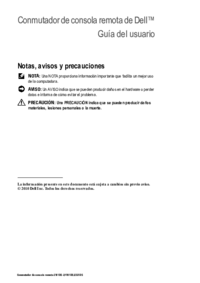
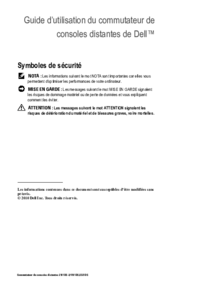








 (110 pages)
(110 pages)








Comments to this Manuals